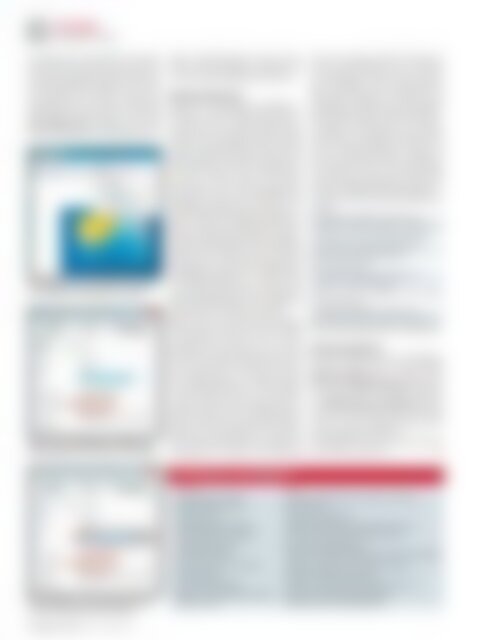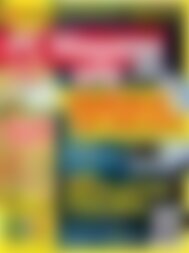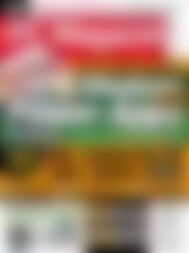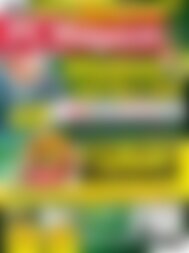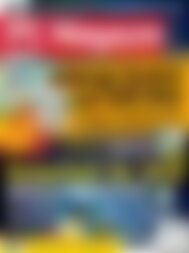Erfolgreiche ePaper selbst erstellen
Machen Sie aus Ihren PDF Publikationen ein blätterbares Flipbook mit unserer einzigartigen Google optimierten e-Paper Software.
32<br />
software<br />
<strong>Geheime</strong> <strong>Tools</strong><br />
Das Snipping-Tool ist ein bequemes Programm,<br />
um Auschnitte vom Bildschirm zu machen.<br />
Legen Sie eine Verküpfung an und geben Sie<br />
häufig aufgerufenen Funktionen einen Hotkey.<br />
sicht können Sie mit der Maus an eine beliebige<br />
Stelle auf den Desktop ziehen. Wenn Sie<br />
noch mehr Programme möchten, klicken Sie<br />
auf Weitere Minianwendungen online beziehen.<br />
Es öffnet sich ein Portal, in dem Sie auf<br />
Windows klicken und auf der sich öffnenden<br />
Seite Windows Apps Gallery auf die Seite<br />
http://apps.msn.de weiterleiten lassen. Dort<br />
wählen Sie Windows und die gewünschte Kategorie.<br />
Minianwendungen daraus müssen<br />
Sie wie normale Programme installieren, bevor<br />
Sie sie auf den Desktop ziehen können.<br />
Windows-Bordmittel<br />
Zurück zum Lieferumfang <strong>von</strong> Windows 7.<br />
Windows 7 ist eine Pralinenschachtel mit einer<br />
zweiten Schicht. Es gibt viele Systemprogramme,<br />
die Sie entweder aufrufen, indem<br />
Sie sich durch das Programmmenü unter Start<br />
hangeln. Tastenkombinationen gibt es für die<br />
<strong>Tools</strong> ebenfalls nur teilweise. So können Sie<br />
die Bildschirmlupe mit der Windows-Logo-<br />
Tas te und +-Zeichen öffnen. Für die Bildschirmtastatur<br />
oder die Datenträgerverwaltung<br />
gibt es jedoch keine Tastenkürzel. Die<br />
Datenträgerverwaltung rufen Sie etwa auf, indem<br />
Sie unter Start Computerverwaltung eingeben,<br />
und dort unter Datenspeicher den Unterordner<br />
Datenträgerverwaltung auswählen.<br />
Das geht schneller, wenn Sie die kryptischen<br />
Namen dieser Funktionen wissen. So öffnet<br />
Diskmgmt.msc im Startmenü eingegeben die<br />
Datenträgerverwaltung. Mit osk.exe öffnen<br />
Sie die Bildschirmtastatur., Lusrmgr.msc die<br />
Benutzerverwaltung und Rstrui.exe startet die<br />
Systemwiederherstellung. In der Tabelle auf<br />
Seite 31 finden Sie weitere Tool-Aufrufe.<br />
Natürlich kann sich niemand solch kryptische<br />
Namen merken. Geben Sie den <strong>Tools</strong> deshalb<br />
ein Tastaturkürzel. Legen Sie dazu an einem<br />
beliebigen Ort einen Ordner an und nennen<br />
Sie ihn etwa Tastaturkürzel-Sammlung. Lassen<br />
Sie den Ordner offen. Schreiben Sie unter Start<br />
den Programmnamen, zum Beispiel osk.exe,<br />
um die Bildschirmtastatur zu öffnen. Windows<br />
7 zeigt als Ergebnis osk.exe an. Im Kontextmenü<br />
können Sie jedoch dem Programm keinen<br />
Hotkey zuordnen, da es keine Verknüpfung ist.<br />
Ziehen Sie deshalb mit der gedrückten rechten<br />
Maustaste das Suchergebnis in den offenen<br />
Ordner Tastaturkürzel-Sammlung. Wählen Sie<br />
Verknüpfung hier erstellen. Die Verknüpfung<br />
können Sie beliebig umbenennen. Klicken Sie<br />
mit der rechten Maustaste auf sie und wählen<br />
Sie Eigenschaften. Drücken Sie auf dem Register<br />
Verknüpfung unter Tastenkombination<br />
beispielsweise [Strg-Alt-T] und klicken Sie auf<br />
Übernehmen. Schließen Sie die Verknüpfung.<br />
[Strg-Alt-T] öffnet fortan die Bildschirmtastatur.<br />
Das Verfahren funktioniert auch mit rundll32.<br />
exe-Aufrufen. Die RunDll32.exe wird jedoch<br />
unter Start nicht angezeigt. Sie finden Sie im<br />
Ordner C:\Windows\System32. Erzeugen Sie<br />
wie oben beschrieben wieder eine Verknüpfung.<br />
Geben Sie dort in den Eigenschaften<br />
auf dem Register Verknüpfung unter Ziel die<br />
RunDll32.exe-Befehle mit Ordnerangabe ein.<br />
So können Sie etwa die Systemwiederherstellung<br />
mit<br />
C:\Windows\System32\rundll32.exe<br />
shell32.dll,Control_RunDLL sysdm.cpl,,4<br />
aufrufen, den <strong>PC</strong> in den Ruhezustand mit<br />
C:\Windows\System32\rundll32.exe<br />
powrprof.dll,SetSuspendState<br />
geben, Windows mit:<br />
C:\Windows\System32\rundll32.exe<br />
user32.dll,LockWorkStation<br />
sperren und den Hardware sicher entfernenden<br />
Ordner mit<br />
C:\Windows\System32\rundll32.exe<br />
shell32.dll,Control_RunDLL hotplug.dll<br />
öffnen. Weitere Tipps stehen im Kasten unten.<br />
Download-Angebote<br />
Als letzte Quelle sind noch die Download-<br />
Bereiche <strong>von</strong> <strong>Microsoft</strong> zu nennen. Neben<br />
www.microsoft.de gibt es noch <strong>Tools</strong> im Profibereich<br />
unter www.technet.com und im Wissenschaftsbereich<br />
<strong>von</strong> <strong>Microsoft</strong> Research<br />
unter http://research.microsoft.com. Auf den<br />
nächsten Seiten stellen wir Ihnen die besten<br />
<strong>Tools</strong> vor. Auf der Heft-DVD finden Sie eine<br />
Sammlung der <strong>Microsoft</strong>-<strong>Tools</strong>.<br />
Eine Heft-DVD ist wie eine Schachtel Pralinen,<br />
man weiß nie, was drin ist.<br />
tr<br />
Diese RunDll32.exe mit Tastaturkürzel öffnet<br />
schnell die Benutzerkontenverwaltung.<br />
rundll32 & Co. unter windows 7<br />
Funktion<br />
Befehl<br />
Benutzerkontenverwaltung<br />
rundll32.exe Shell32.dll,Control_RunDLL nusrmgr.cpl<br />
Bildschirmschoner steuern<br />
control desk.cpl,,1<br />
Flip3D aktivieren rundll32.exe dwmApi #105<br />
Gerätemanager öffnen (Weg 1) rundll32.exe Shell32.dll,Control_RunDLL hdwwiz.cpl<br />
Gerätemanager öffnen (Weg 2) rundll32.exe devmgr.dll DeviceManager_Execute<br />
Hintergrundbild steuern<br />
control desk.cpl,,@background<br />
Schriftarten anzeigen<br />
rundll32.exe shell32.dll, SHHelpShortcuts_RunDLL FontsFolder<br />
Sicheres Entfernen <strong>von</strong> Hardware rundll32.exe shell32.dll,Control_RunDLL hotplug.dll<br />
Systemsteuerung<br />
rundll32.exe Shell32,Control_RunDLL<br />
Systemwiederherstellung<br />
rundll32.exe shell32.dll,Control_RunDLL sysdm.cpl,,4<br />
Rechner in den Ruhezustand versetzen rundll32.exe powrprof.dll,SetSuspendState<br />
Windows sperren<br />
rundll32.exe user32.dll,LockWorkStation<br />
<strong>PC</strong> <strong>Magazin</strong> 1/2012 www.pc-magazin.de